1、新建一个word文档,并且打开它。
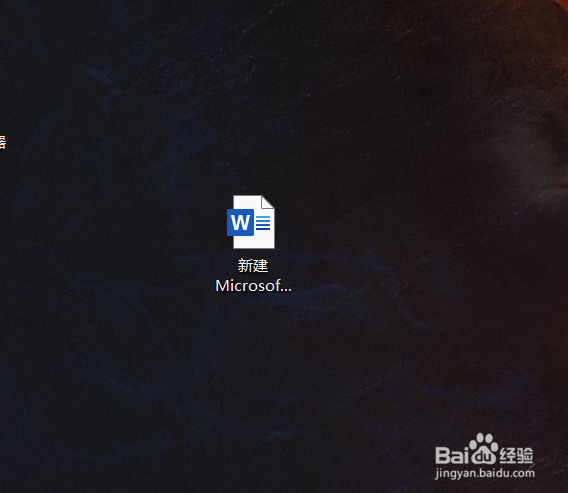
2、在word文档中按照层次,依次输入要填入组织结构图文本的信息。

3、然后在每个组织结构前按照层次,使用“tab键”进行分级处理。


4、分级完成后“ctrl+A”进行全选,然后“ctrl+X”剪切内容(或者使用鼠标进行全选,然后点击鼠标右键,选择“剪切”即可)。

5、然后在word中最上方工具栏找到“插入”,进行点击。
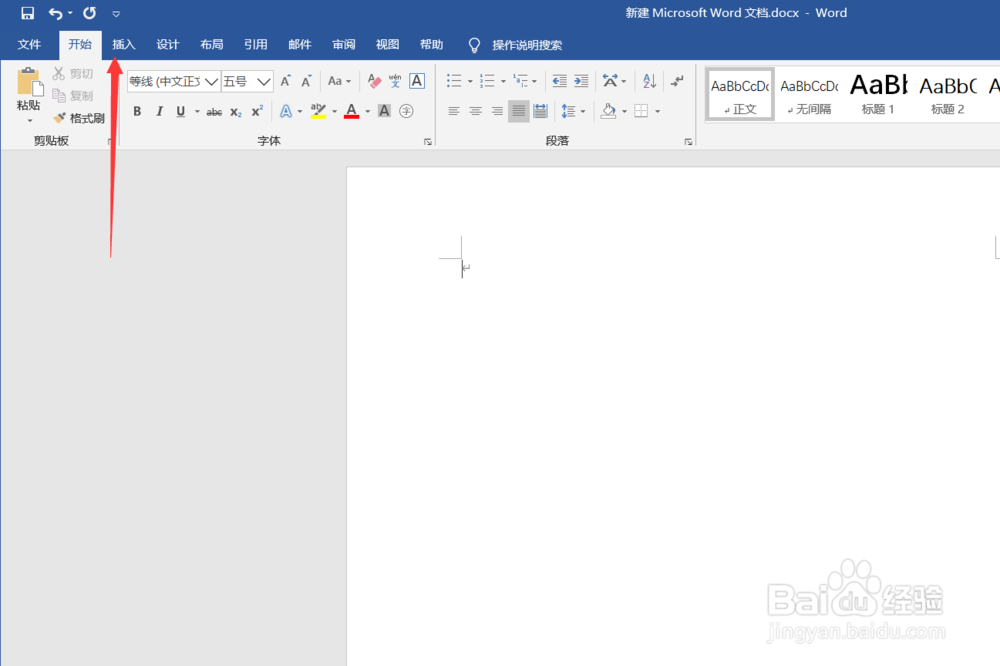
6、在工具栏中找到“SmartArt”,双击点开。
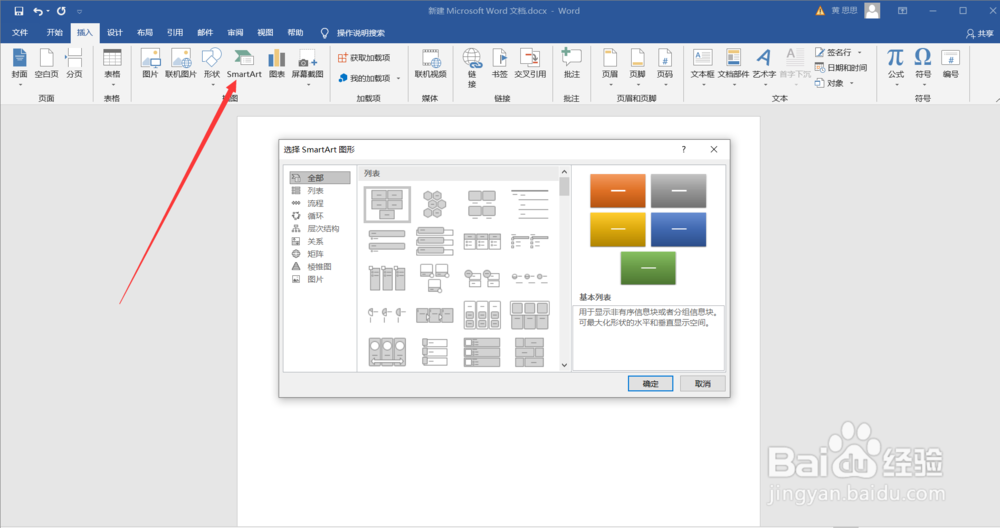
7、在点开的页面,点击“层次结构”,选择“组织结构图”,点击“确定”。
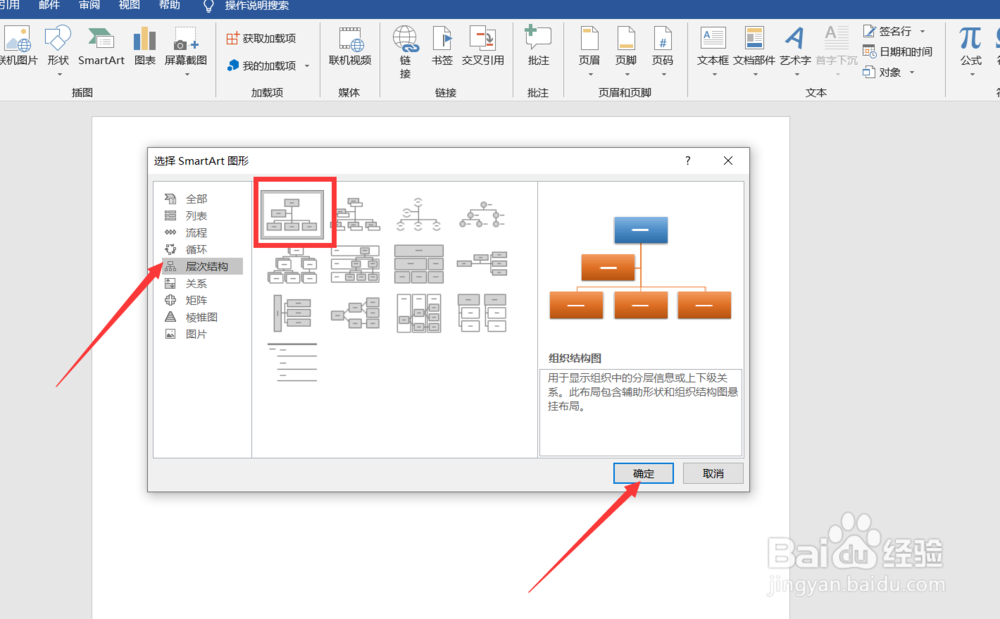
8、可以看到文档中已经有一个组织结构图了,此时先不要着急录入信息。

9、先进行“ctrl+A”全选,然后按键盘上的“Del”键,把目前组织结构图删除。

10、删除后在左边的文字框中“ctrl+V”(或者鼠标右键选择“粘贴”)你之前复制的内容即可。

